Google Chrome: ¿cómo agrupar las pestañas abiertas en Android?
La nueva interfaz de Google Chrome para Android permite organizar de una mejor manera todas las páginas abiertas.
- ¿Posees un Smart TV de Samsung, LG o Sony? Así puedes ver más de 50 canales gratuitos
- ¿Qué es Rakuten TV y cómo instalarla en tu Smart TV para ver miles de películas y series gratis?
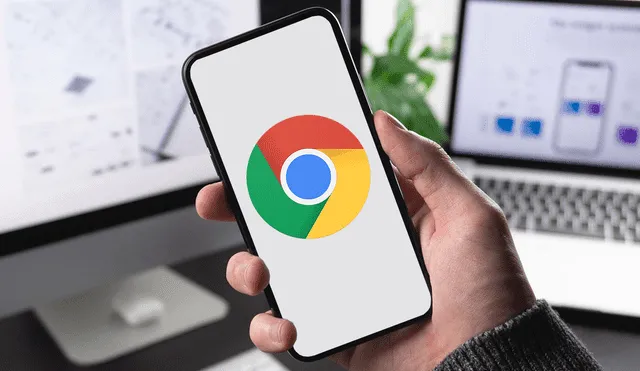
La última actualización de Google Chrome para Android estrena una función que permitirá organizar de una manera eficiente todas las páginas abiertas en el navegador: los grupos de pestañas. Bajo un nuevo diseño de cuadrícula, este cambio hará más fácil localizar cualquier sitio web.
Esta interfaz reemplaza la anterior vista que consistía en una lista de tarjetas dispuestas verticalmente que abarcaban casi todo el ancho de la pantalla. Ahora, cada pestaña es más pequeña y ofrece una mejor vista previa de su contenido.
¿Cómo agrupar diferentes pestañas en Google Chrome?
1. Ingresa a la aplicación de Google Chrome desde tu smartphone.
2. Pulsa el botón de pestañas que se encuentra en la parte superior de la pantalla (ícono de un cuadrado con un número).
3. En la vista de pestañas, haz clic en el ícono de tres puntos (⋮) para acceder al menú general.
4. Selecciona la opción agrupar pestañas.
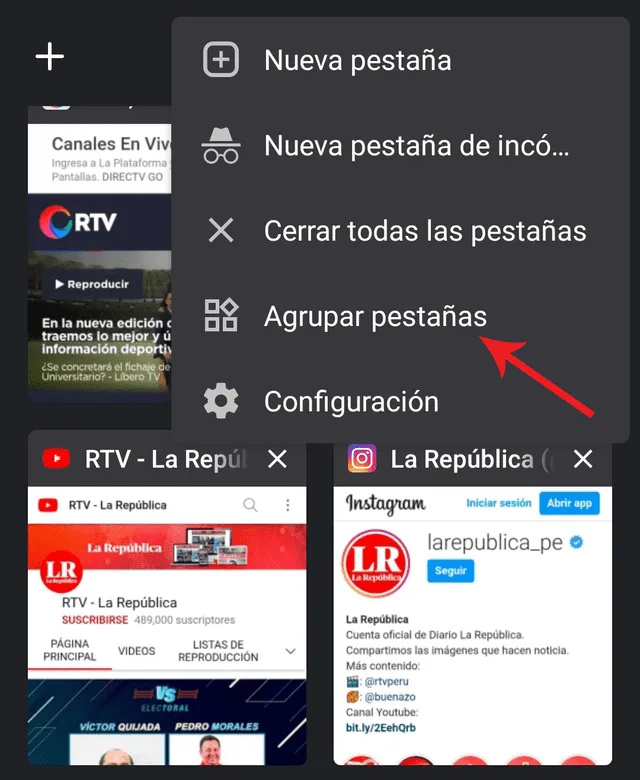
Opción para agrupar pestañas desde el menú de Google Chrome. Foto: La República
5. Elige todas las páginas web que deseas juntar en un solo grupo.
6. Una vez que termines de seleccionar, presiona el botón agrupar.
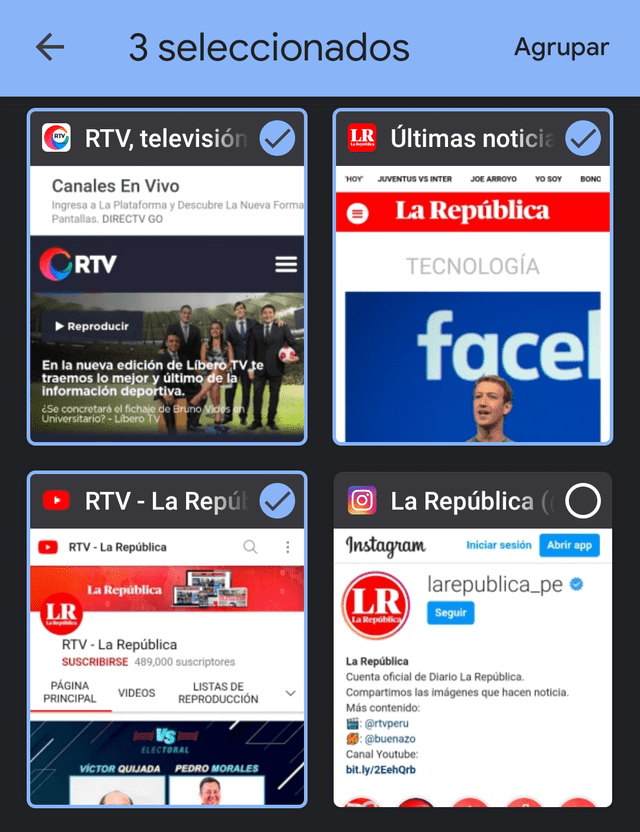
Seleccionar todas las pestañas que se deseen agrupar. Foto: La República
De esta manera, podrás visualizar la interfaz en forma de cuadrícula con todos los grupos de pestañas que has creado en Google Chrome para Android. También puedes incluir en ellos nuevas páginas web con solo arrastrar y soltar la ventana.
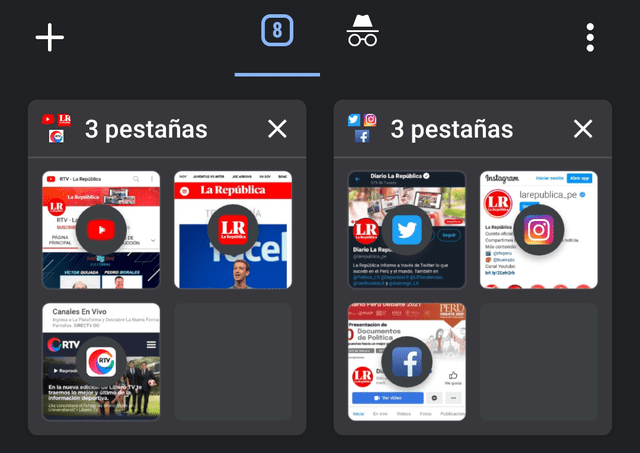
Visualización de los grupos de pestañas de Google Chrome. Foto: La República
Cuando navegas por una pestaña que está dentro de un grupo, aparecerá una barra inferior que brinda acceso rápido a las otras pestañas. El símbolo de la flecha que está a la izquierda muestra el diseño de la cuadrícula, mientras que el botón (+) de la derecha permite abrir una nueva página.
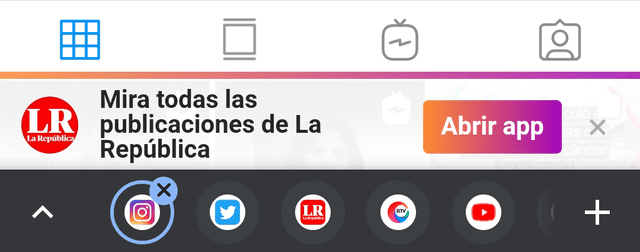
Acceso directo a todas las páginas abiertas en un mismo grupo. Foto: La República
Los artículos firmados por La República son redactados por nuestro equipo de periodistas. Estas publicaciones son revisadas por nuestros editores para asegurar que cada contenido cumpla con nuestra línea editorial y sea relevante para nuestras audiencias.
